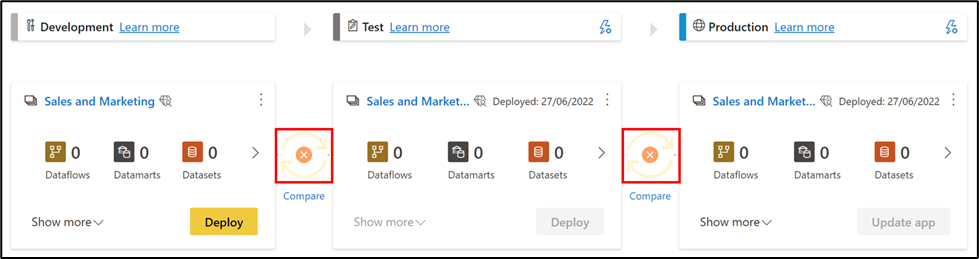使用部署管道
在管道阶段中包含内容后,可以将其部署到下一阶段。 将内容部署到另一个阶段通常是在管道中执行了某些操作之后完成的。 例如,在开发阶段对内容进行开发更改,或在测试阶段测试内容。 从阶段到阶段移动内容的典型工作流是从开发到测试,然后再从测试到生产。
若要将内容部署到部署管道中的下一阶段,请选择阶段底部的“部署”按钮。
查看“测试”和“生产”阶段卡时,可以看到上次部署时间。 这指示上次将内容部署到阶段的时间。
部署时间对于确定上次更新阶段的时间十分有用。 如果要跟踪测试和生产部署之间的时间,此方法也会有所帮助。
比较阶段
当两个连续阶段都有内容时,将基于内容项元数据对内容进行比较。 这种比较不包括比较各阶段之间的数据或刷新时间。
为了快速直观地了解两个连续阶段之间的差异,它们之间会出现比较图标指示器。 比较指示器有两种状态:
| ICON | 说明 |
|---|---|
|
如果满足以下条件之一,则会出现:1) 每个阶段中的某些内容项已更改或更新(具有不同的元数据),或 2) 阶段之间的项数存在差异。 |
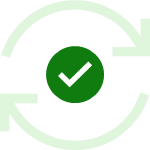
|
当两个工作区中的内容相同时出现。 |
如果两个连续阶段不同,则链接将显示在橙色比较图标的下方。 单击链接可在“比较”视图的两个阶段中打开内容项列表。 “比较”视图显示每个管道阶段中项之间的更改或差异。 更改的项目将获得以下标签之一:
| 新增功能 | 不同 | MISSING |
|---|---|---|

|

|

|
| 源阶段中的新项。 此项不存在于目标阶段。 部署之后,此项将克隆到目标阶段。 | 同时存在于源阶段和目标阶段的项,是上次部署后更改的版本之一。 部署完成后,源阶段中的项将覆盖目标阶段中的项,无论如何更改都会覆盖。 | 此标签指示项出现在目标阶段,而不是源阶段。 |
部署规则支持对阶段进行自定义
在部署管道中工作时,不同的阶段可能会有不同的配置。 例如,每个阶段可以拥有不同的数据库或不同的查询参数,或者,开发阶段可能会查询数据库中的示例数据,而测试和生产阶段则查询整个数据库。
通过配置部署规则,可以在管道阶段之间部署内容时允许更改内容。 例如,如果你希望生产阶段的语义模型指向生产数据库,则可以为语义模型定义一个规则。 该规则在生产阶段的相应语义模型下定义。 定义规则后,从测试部署到生产的内容将继承部署规则中定义的值,只要规则保持不变且有效,将始终适用。
有关如何配置部署规则的详细信息,请参阅创建部署规则。
与他人协作 - 权限
管道权限和工作区权限是单独授予和管理的。 但是,必须同时具有管道访问权限和工作区成员权限才能部署内容。
例如,具有不包含工作区权限的管道访问权限的用户能够查看管道并将其与其他人共享。 但是,此用户将无法在管道或工作区页中查看工作区的内容,并且无法执行部署。
此外,部署 Power BI 项时,已部署项的所有权可能会发生变化。 查看下表以了解谁可以部署每个项,以及部署如何影响项的所有权。
| Power BI 项 | 部署现有项所需的权限 | 首次部署后的项所有权 | 部署到具有 Power BI 项的阶段后的项所有权 |
|---|---|---|---|
| 语义模型 | 工作区成员 | 进行部署的用户将成为所有者 | 不变 |
| 数据流 | 数据流所有者 | 进行部署的用户将成为所有者 | 不变 |
| 分页报表 | 工作区成员 | 进行部署的用户将成为所有者 | 进行部署的用户将成为所有者 |
在管道和工作区级别(不同阶段)管理权限允许不同的人使用不同的权限处理它们。
如果每个人都拥有相同的权限,那么管理部署流程(尤其是对于具有多个参与者的大型应用程序)可能很容易出错 - 管理这些权限提供了一种简化和严格控制谁可以执行哪些操作的方法。
在部署管道和工作区权限中查看更多详细信息。